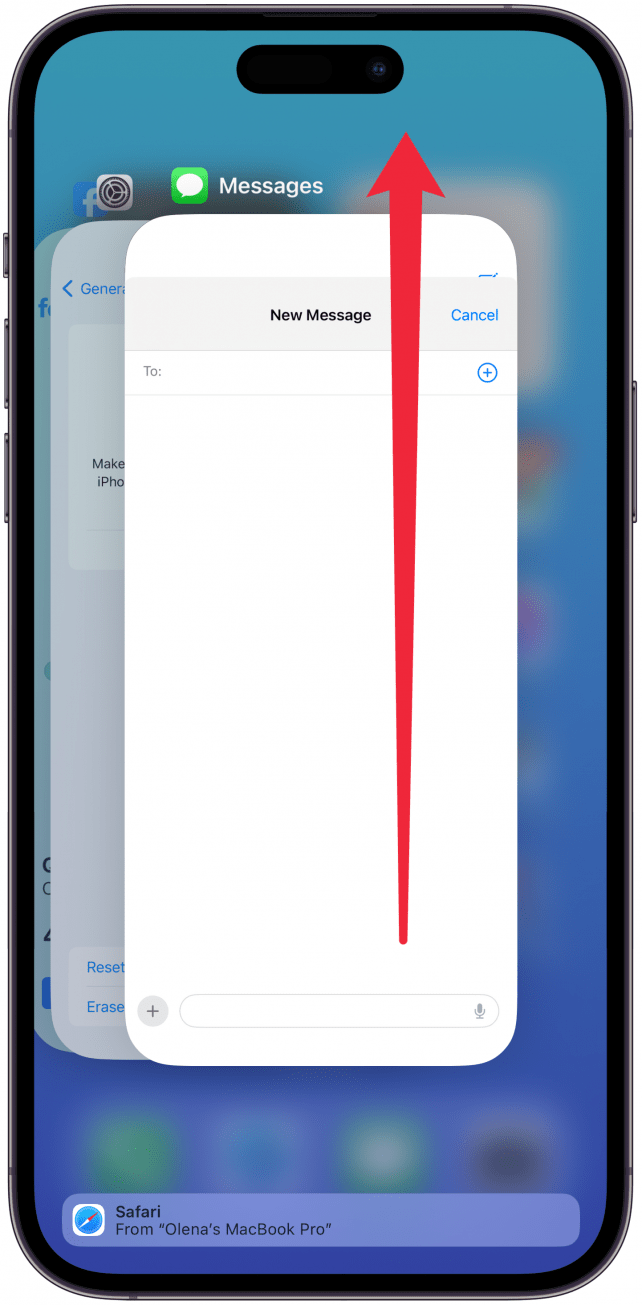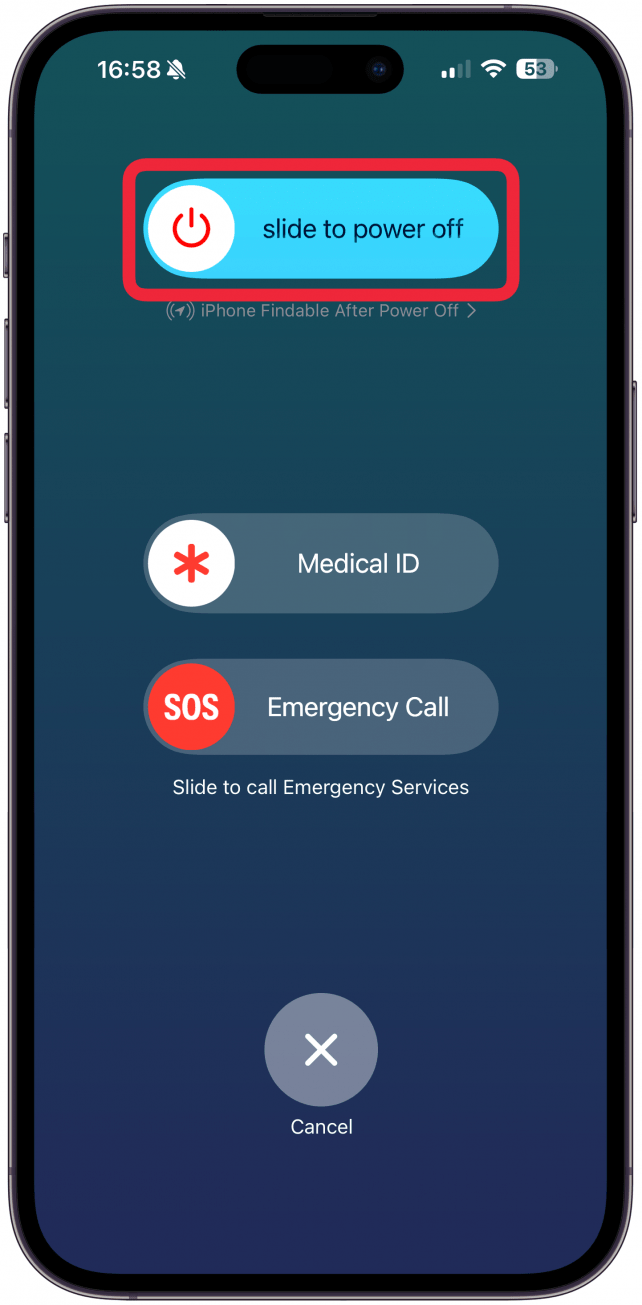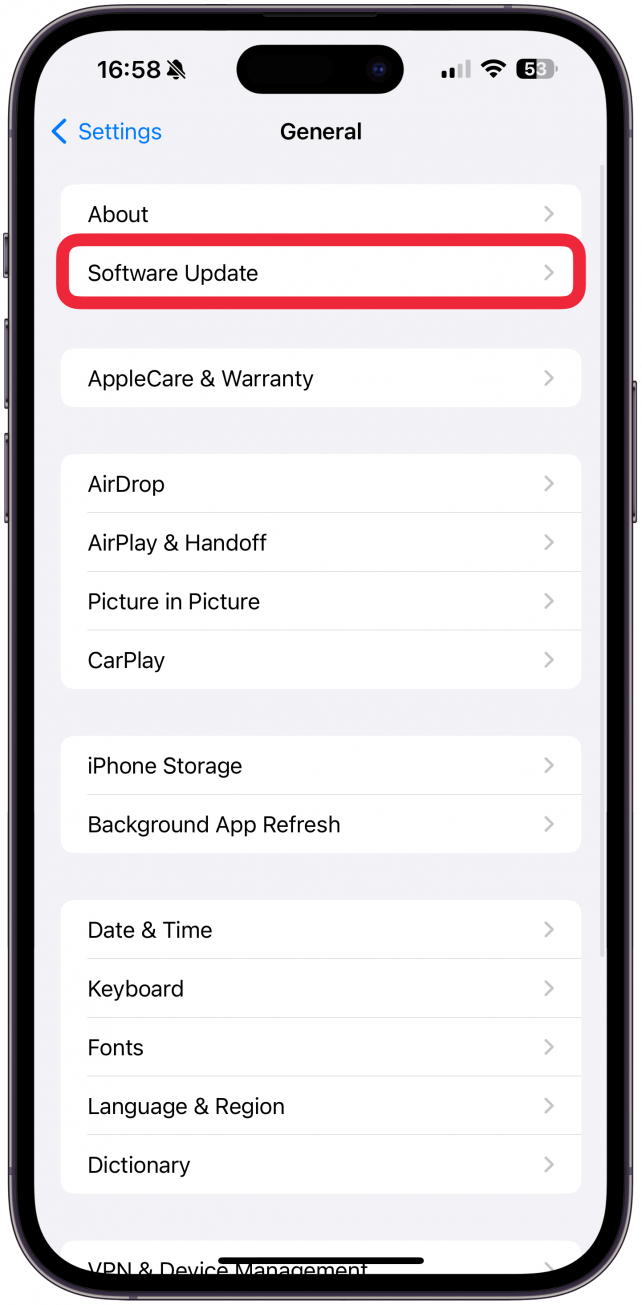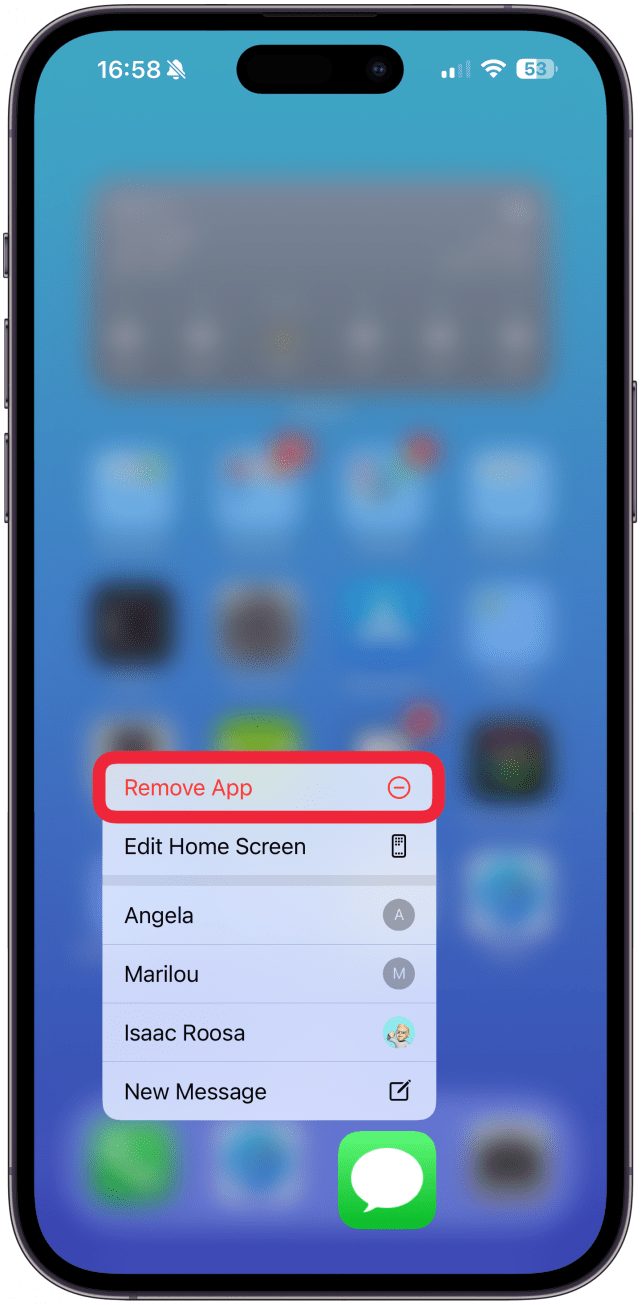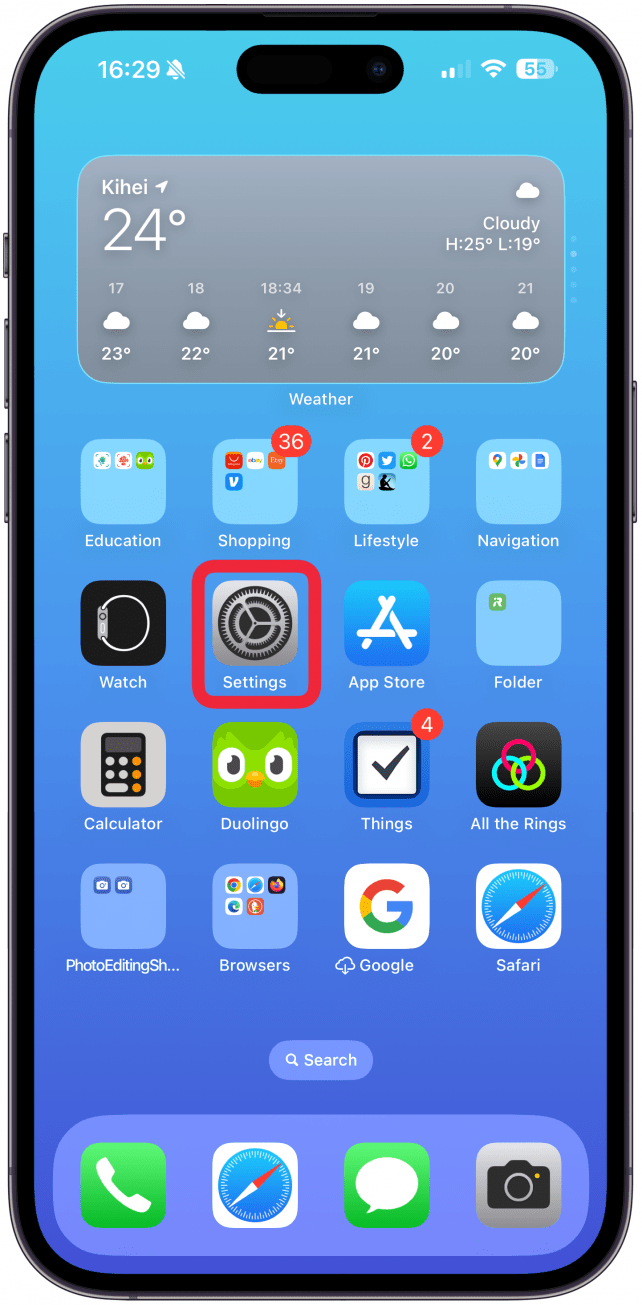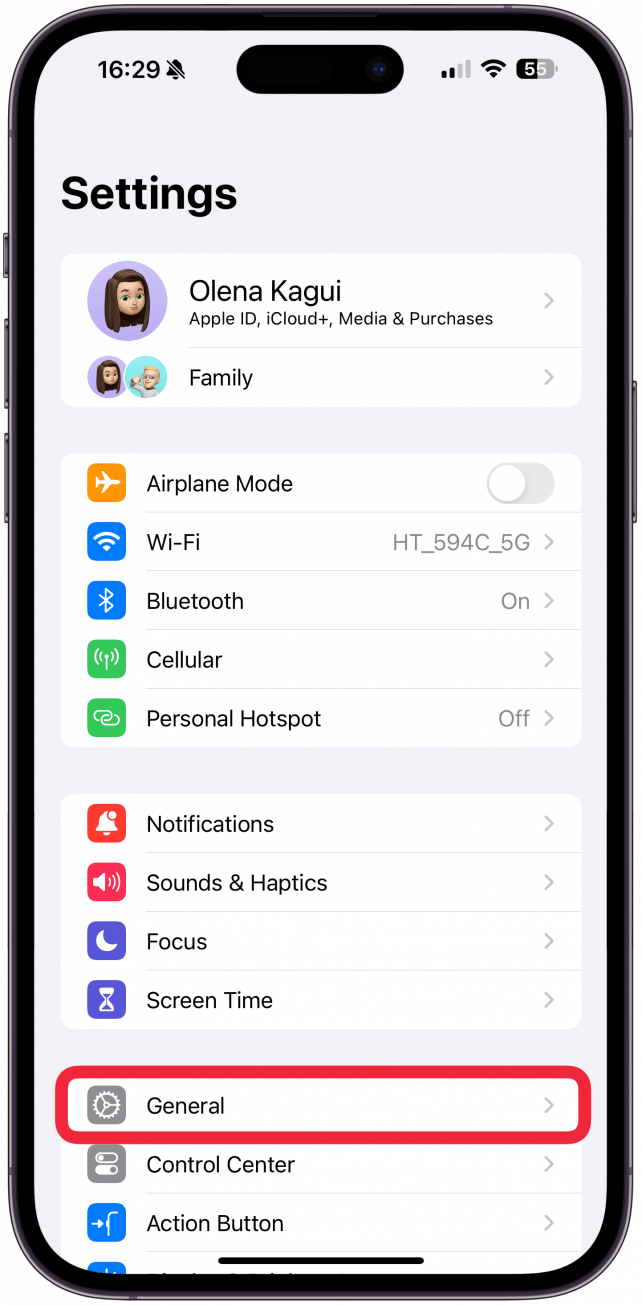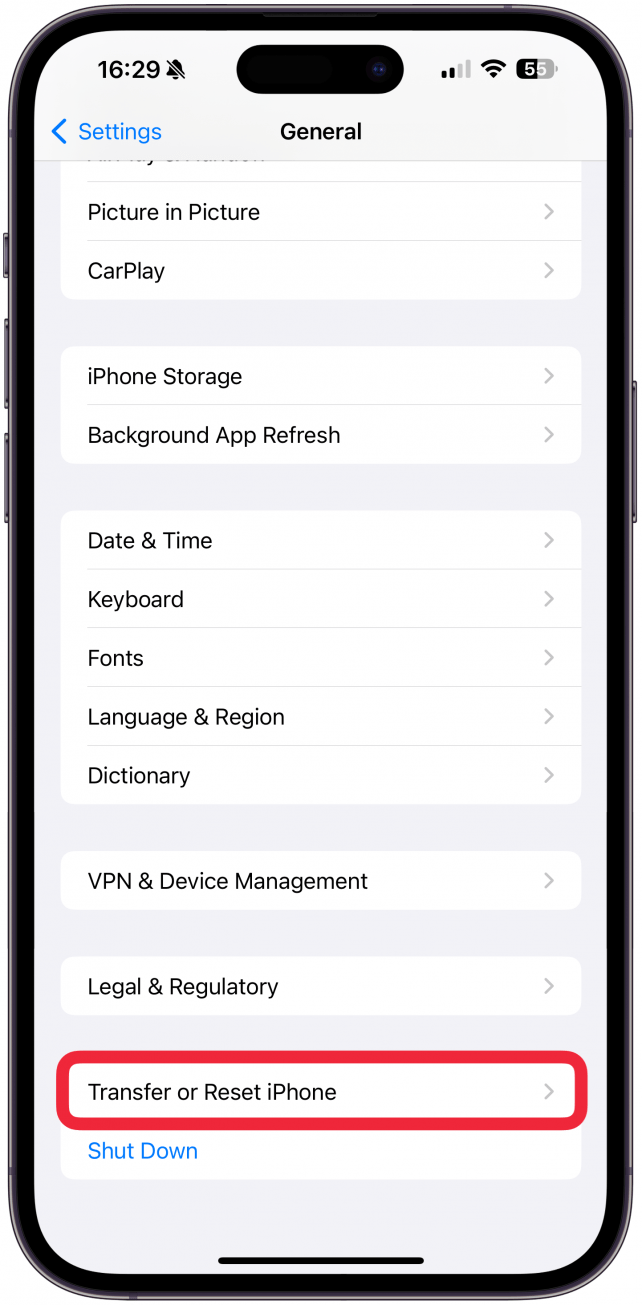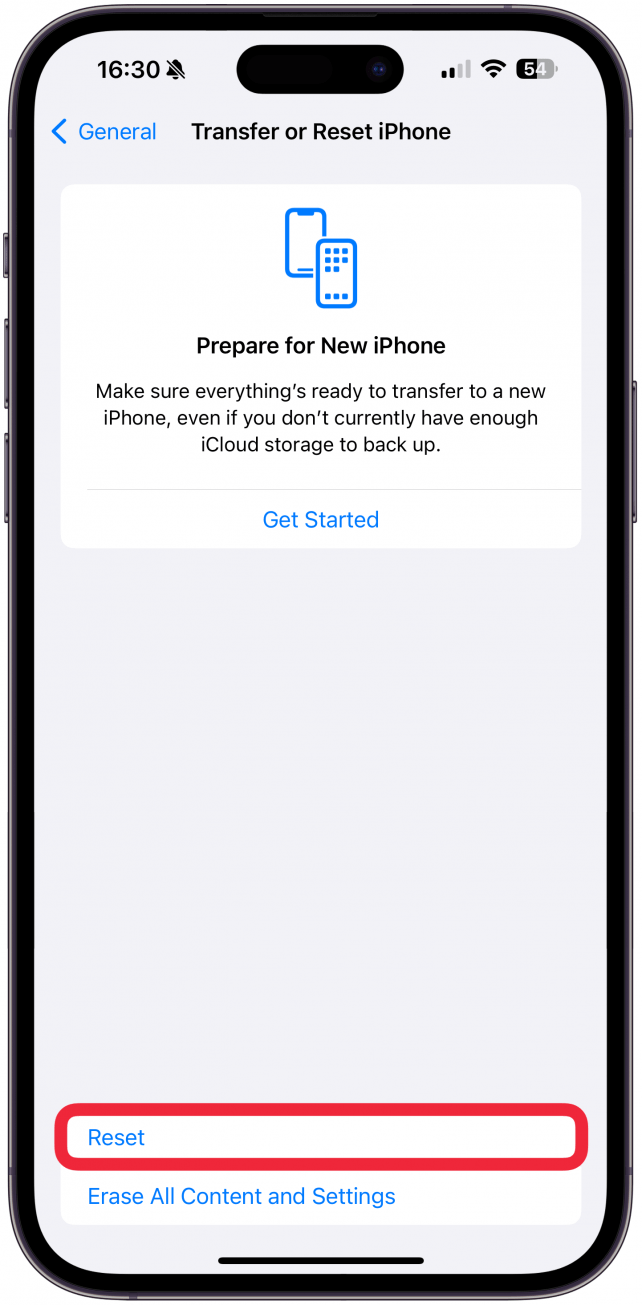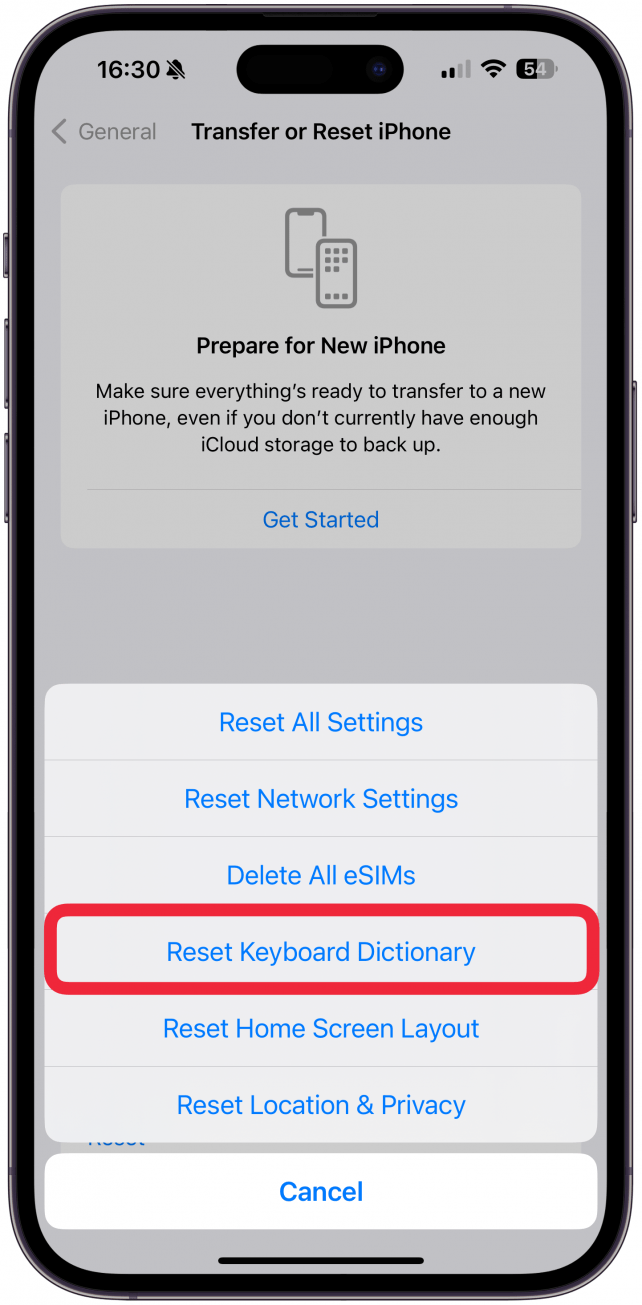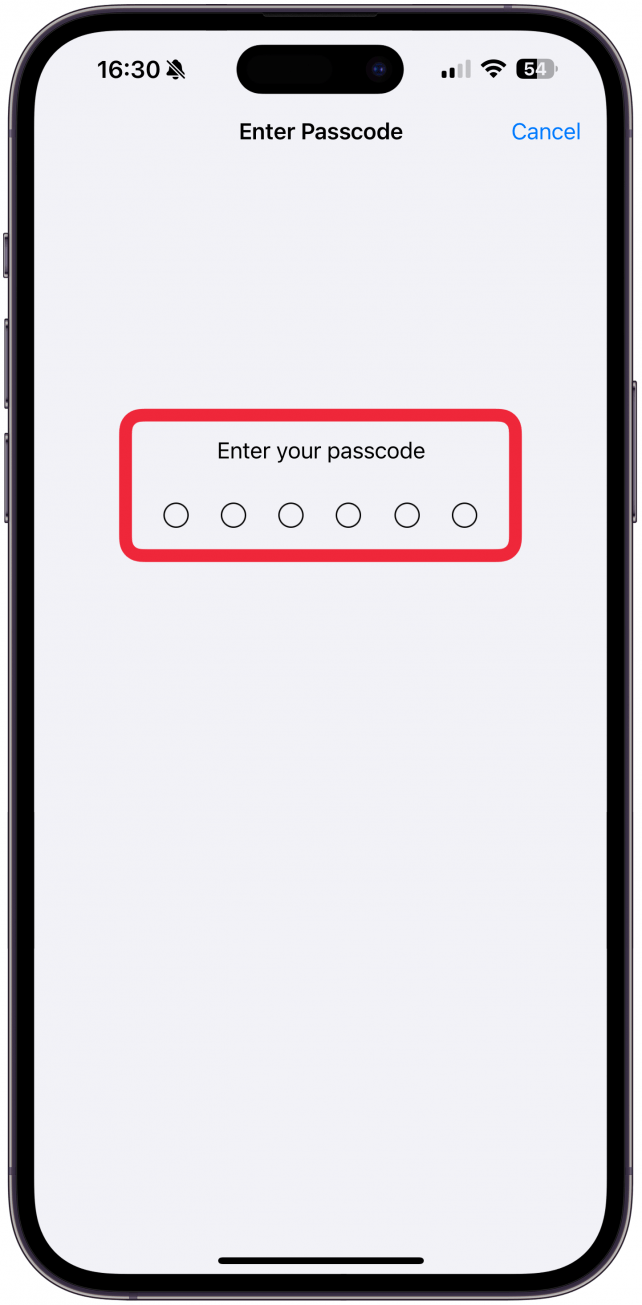ეს შეიძლება იყოს, თუ თქვენი iPhone კლავიატურა არ მუშაობს სწორად. იქნება ეს ჩამორჩენა, გაქრობა, არ გამოჩნდება, აკრეფილია საკუთარი თავის, ან არასწორად აკრეფით, ის შეიძლება დაფიქსირდეს! მე გასწავლით თუ როგორ უნდა აღადგინოთ თქვენი კლავიატურა ლექსიკონი და გადავხედავ სხვა ძირითადი პრობლემების მოგვარების ნაბიჯებს.
როგორ გადავწყვიტოთ კლავიატურა, რომელიც არ მუშაობს iPhone- ზე
ბევრი დრო, iOS კლავიატურასთან დაკავშირებული ნებისმიერი საკითხი დაკავშირებულია იმ აპლიკაციასთან, რომელსაც კლავიატურა იყენებთ. თუ შეამჩნიეთ თქვენი კლავიატურა, რომელიც არ მუშაობს მრავალჯერ ან ყველა აპლიკაციაში, გამოტოვეთ შემდეგ ეტაპზე. წინააღმდეგ შემთხვევაში, სცადეთ ქვემოთ მოცემული ნაბიჯები, თუ თქვენს iPhone- ზე კლავიატურაზე არ მუშაობს:
- Force დატოვეთ აპლიკაცია, რომელსაც იყენებთ კლავიატურას, თქვენი ეკრანის ქვემოდან გადახვედით, შემდეგ ისევ ააფეთქეთ აპლიკაცია.

- გადატვირთეთ თქვენი iPhone , რომ მოაგვაროთ ნებისმიერი შემთხვევითი ხარვეზები.

- დარწმუნდით, რომ თქვენი iPhone აწარმოებს iOS- ის უახლეს ვერსიას იმ შემთხვევაში, თუ ეს არის ცნობილი პროგრამული უზრუნველყოფის საკითხი, რომელიც დაფიქსირდა Apple- ის მიერ.

- შეეცადეთ წაშალოთ აპლიკაცია , რომელიც კლავიშების პრობლემებს ინახავს და კვლავ ხელახლა დააინსტალირეთ.

ამ ნაბიჯების გადადგმის შემდეგ და შეეცადეთ კვლავ გამოიყენოთ კლავიატურა, წადით ნელა და დარწმუნდით, რომ თქვენი აპლიკაცია სრულად არის დატვირთული, სანამ აკრეფით დაიწყებთ. ზოგჯერ, თუ ძალიან აღელვებთ და ძალიან ადრე დაიწყებთ აკრეფას შეტყობინებების აპლიკაციაში, მაგალითად, აპლიკაციას ექნება დატვირთვის პრობლემები და შეიძლება ჩამოვარდეს, ან კლავიატურა ჩამორჩება. თუ ეს არ დაგვეხმარება, შეეცადეთ შემდეგ გადააკეთოთ თქვენი კლავიატურა. თქვენი iPhone- ის შესახებ მეტი ინფორმაციის მისაღებად, დარეგისტრირდით ჩვენს უფასოდ დღის ბიულეტენი.
 აღმოაჩინეთ თქვენი iPhone– ის ფარული თვისებები მიიღეთ ყოველდღიური წვერი (ეკრანის ანაბეჭდები და მკაფიო ინსტრუქციები), ასე რომ თქვენ შეგიძლიათ დაეუფლოთ თქვენს iPhone- ს დღეში მხოლოდ ერთ წუთში.
აღმოაჩინეთ თქვენი iPhone– ის ფარული თვისებები მიიღეთ ყოველდღიური წვერი (ეკრანის ანაბეჭდები და მკაფიო ინსტრუქციები), ასე რომ თქვენ შეგიძლიათ დაეუფლოთ თქვენს iPhone- ს დღეში მხოლოდ ერთ წუთში.
როგორ აღვადგინოთ iPhone კლავიატურა
თუ თქვენი კლავიატურა არ მუშაობს თქვენს აპლიკაციებში, თქვენი iPhone კლავიშების პარამეტრები შეიძლება იყოს დამნაშავე. აქ მოცემულია, თუ როგორ უნდა აღადგინოთ კლავიატურა iPhone- ზე:
- ღია პარამეტრები .

- შეეხეთ გენერალს .

- გადადით ქვემოთ და აირჩიეთ გადარიცხვა ან გადატვირთვა iPhone .

- ონკანის გადატვირთვა ეკრანის ბოლოში.

- აირჩიეთ გადატვირთვის კლავიატურა .

- გადატვირთვის პროცესის დასასრულებლად თქვენ უნდა შეიყვანოთ თქვენი პასკოდი და მიჰყევით სხვა ეკრანზე მიმართულებებს.

ამის გაკეთების შემდეგ, თქვენ შეიძლება დაგჭირდეთ აპლიკაციის დატოვება ან თქვენი iPhone- ის გადატვირთვა, შემდეგ შეეცადეთ გახსნათ აპლიკაცია და დაინახოთ, თუ კლავიატურა კვლავ მუშაობს.
ახლა თქვენ იცით რა უნდა გააკეთოთ, თუ თქვენი კლავიატურა არ მუშაობს თქვენს iPhone- ზე. ვიმედოვნებთ, რომ ეს იყო ერთჯერადი საკითხი და რომ ჩვენმა შემოთავაზებებმა ხელი შეუწყო ამ საკითხის სიკეთის მოგვარებას. შემდეგი, შეიტყვეთ , თუ როგორ უნდა დამალოთ პროგნოზირების ტექსტის ფუნქცია თქვენს iPhone კლავიატურაზე.
კითხვები
- როგორ ამოიღო სიტყვები iPhone პროგნოზირების ტექსტიდან? თუ თქვენი iPhone ხშირად იყენებს არასწორ მართლწერას ან უცნაურ სიტყვებს პროგნოზირებადი ტექსტის მახასიათებელში , თქვენი კლავიშის ლექსიკონის გადატვირთვას შეუძლია ამის გამოსწორება.
- როგორ გამოვიყენო ცალმხრივი კლავიატურა iPhone- ზე? თუ თქვენი iPhone კლავიატურა ძალიან დიდია თქვენთვის, რომ აკრიფოთ მხოლოდ ერთი ხელით, შეგიძლიათ გადაიტანოთ მარცხნივ ან მარჯვნივ კლავიატურაზე, რომ ის უფრო მცირე გახადოთ, ასე რომ თქვენ კომფორტულად აკრიფეთ მხოლოდ ერთი ხელით .
- რა არის ყველაზე სწრაფი გზა iPhone- ზე ნომრების აკრეფისთვის? თქვენ შეგიძლიათ ჩაწეროთ რიცხვები უფრო სწრაფად, კლავიშებს შორის უკან და უკან გადართვის გარეშე, თუ შეეხეთ 123 ღილაკს ერთი ხელით, ხოლო თქვენი მეორე ხელით საჭირო ციფრების აკრეფით. როგორც კი ღილაკს გაუშვებთ, დაუბრუნდებით თქვენს რეგულარულ კლავიატურას.
- როგორ გავაუმჯობესო კლავიატურა თქვენს iPhone- ზე? იმისათვის, რომ თქვენი კლავიატურა უფრო დიდი გახადოთ , შეგიძლიათ თქვენი iPhone ლანდშაფტის რეჟიმში (თქვენი როტაციის ჩაკეტვით ) შეგიძლიათ ნახოთ უფრო დიდი ვერსია. თქვენ ასევე შეგიძლიათ თამამად აითვისოთ თქვენი ტექსტი ან მიიღოთ მესამე მხარის აპლიკაცია, რომელიც გთავაზობთ უფრო დიდ კლავიატურას.